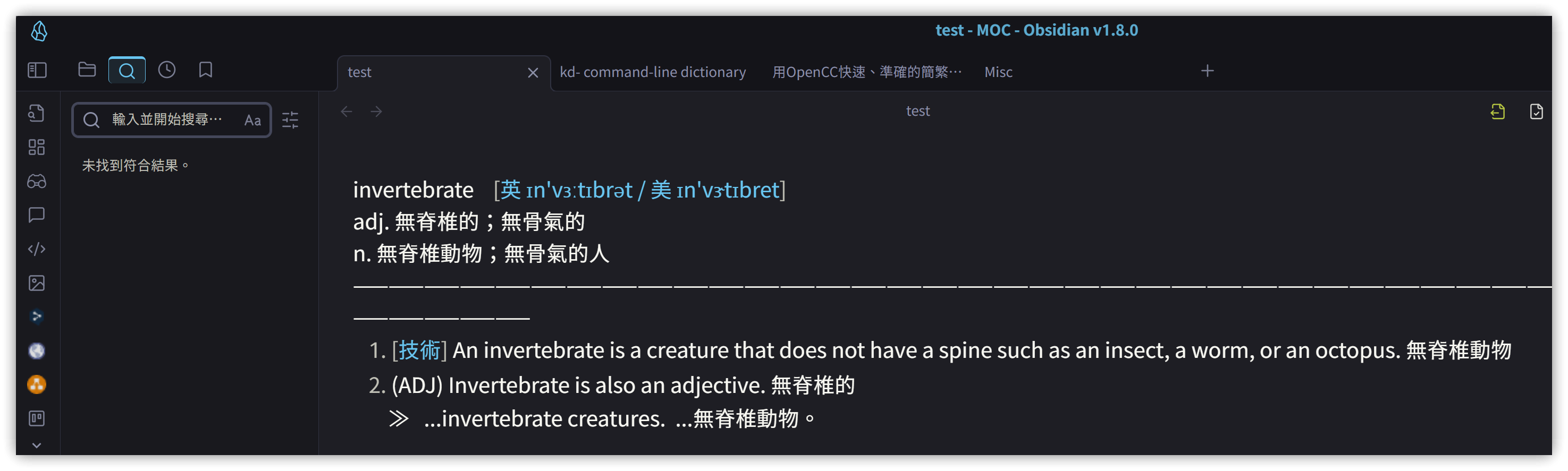kd 是開源於GitHub的命令行詞典工具,只要傳入要查閱的單字,就能馬上顯示單字的解釋與例句等資訊,也具備翻譯整句的參數,對於經常需要英漢、漢英翻譯的情況非常便利。
kd 是使用Go語言撰寫的,同時支援Windows、MacOS與Linux。
在Windows裡只要下載kd.exe就能直接使用了,第一次執行時,會產生詞典檔: C:\Users\帳號\.cache\kdcache\kd_data.db ,查詢時在本地端使用。
執行時若加上 -n 選項時才會聯網使用網路詞典。
1. kd 使用說明
-h會列出使用說明
c:/util # kd -h
NAME:
kd - A crystal clean command-line dictionary.
USAGE:
kd [global options]
VERSION:
v0.0.12
AUTHOR:
kmz <valesail7@gmail.com>
GLOBAL OPTIONS:
--nocache, -n don't use cached result 不使用本地词库,查询网络结果
--theme value, -T value choose the color theme for current query 选择颜色主题,仅当前查询生效 (default: temp)
--daemon ensure/start the daemon process 启动守护进程
--update check and update kd client 更新kd的可执行文件
--generate-config generate config sample 生成配置文件,Linux/Mac默认地址为~/.config/kd.toml,Win为~\kd.toml
--edit-config edit configuration file with the default editor 用默认编辑器打开配置文件
--help, -h show help
--version, -v print the version只要把要查詢的單字直接傳入即可,顯示的內容會有DJ與KK音標、中文解釋、英文解釋與例句。
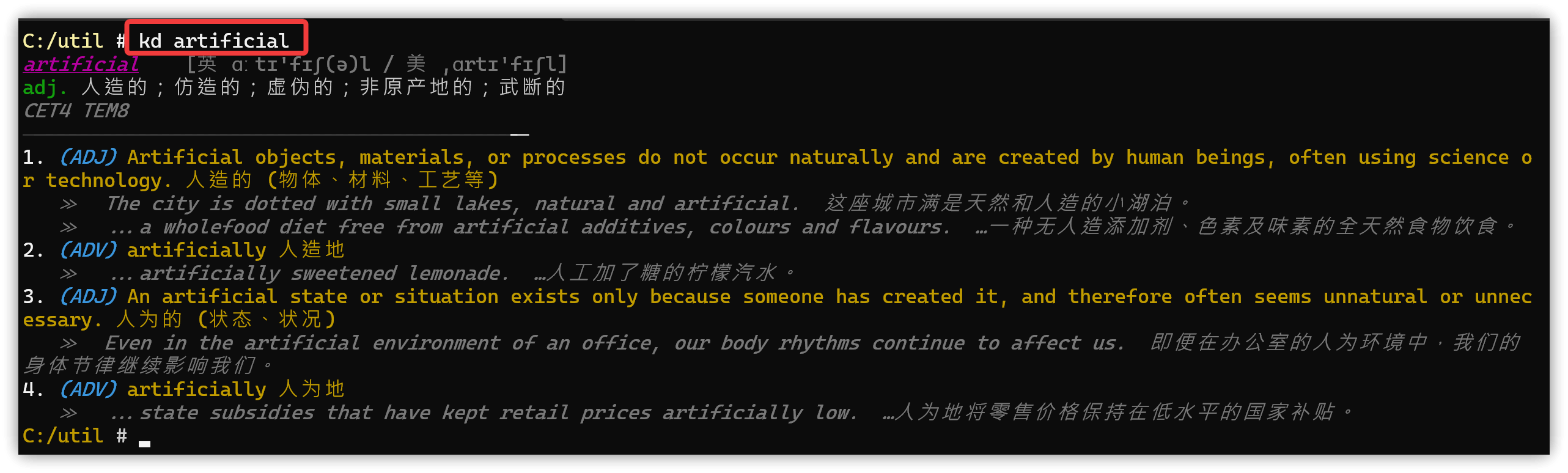
也能漢英翻譯。
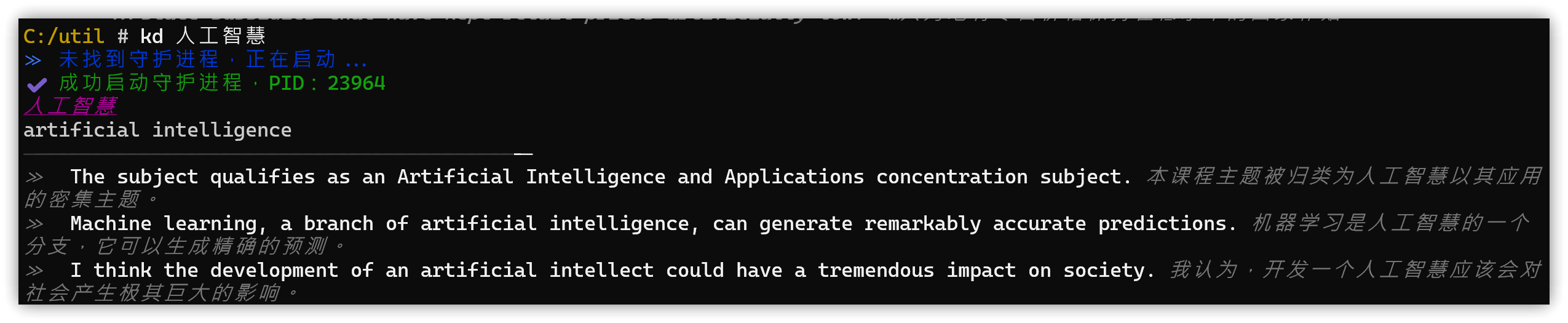
加上 -t 選項就能翻譯整句。

2. 顯示繁體中文
kd的詞庫使用的是簡體中文,雖然kd_data.db是SQLite3的資料庫,但其內容有經過壓縮,要轉換有些複雜,最後直接把內容傳給opencc來轉換成繁體中文。opencc的安裝與使用請參考我以前的影片:OpenCC(Open Chinese Convert)能準確的簡轉繁與繁轉簡,經常下載簡體網路小說的朋友們必備!(內嵌字幕)
opencc命令是c:\util\opencc\opencc -c c:\util\opencc\conf\s2tw.json,指定使用簡體轉成台灣繁體中文格式。經過opencc處理,原本的顯示格式(如顏色、斜體等)會消失。
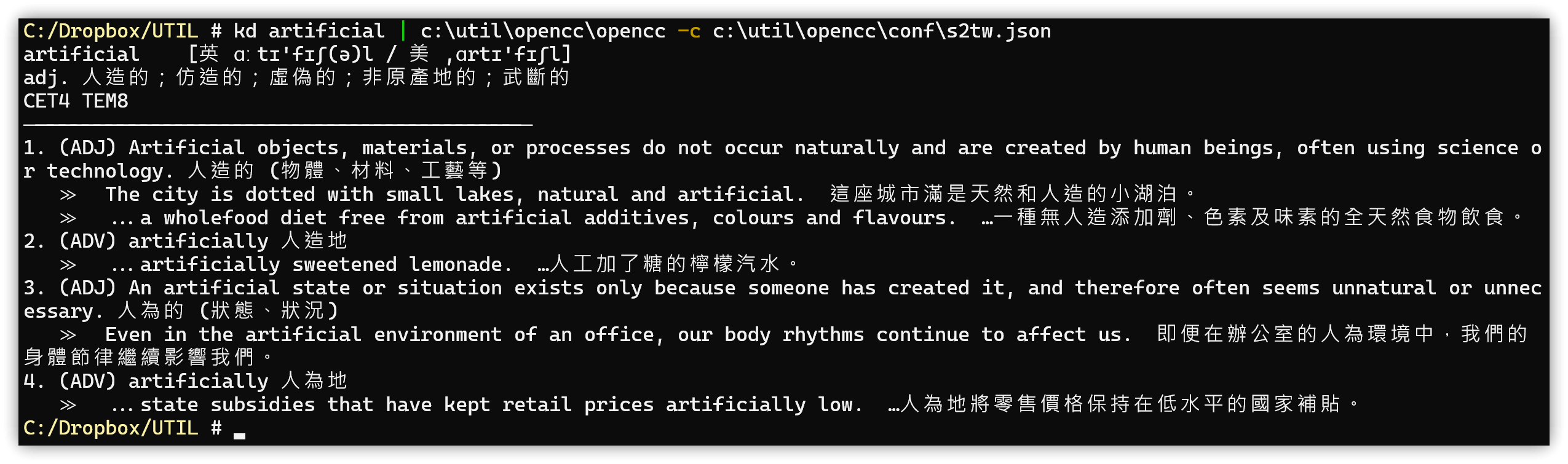
3. 與Obsidian整合
如果想在Obsidian裡直接貼入查詢結果的話,可以使用Shell Command外掛,步驟如下:
-
在Shell Command選項設定裡新增命令 kd,將要查詢的單字複製到系統剪貼簿。也可試試Shell Commands的Prompt設定以取代剪貼簿的操作。
-
Shell Commands的Output分頁裡將Output channel for stdout選為 Current file: caret position,將結果寫至游標位置
![gh]()
-
用快捷鍵設定指派 kd 命令一個快捷鍵
![gh]()
-
複製單字到剪貼簿後按快捷鍵,就能插入 kd 的查詢結果了
![gh]()
4. ![💡]() 相關鏈接
相關鏈接
 解說文章:
解說文章:
 解說文章 OpenCC: https://jdev.tw/blog/5656/opencc-introduction
解說文章 OpenCC: https://jdev.tw/blog/5656/opencc-introduction
 Karmenzind/kd: 跨平台命令行词典 a command-line dictionary supported Linux/Win/Mac
Karmenzind/kd: 跨平台命令行词典 a command-line dictionary supported Linux/Win/Mac
 OpenCC
OpenCC
- OpenCC緣由
- GitHub 原始碼
- GitHub設定檔
- OpenCC 1.0.5 Windows執行環境
- OpenCC在1.0.1之後只提供了原始碼,而沒有執行檔,我由此網址取得網友編譯的執行檔
- 你也可以由這裡取得我的執行環境
- 參考:OpenCC 中文繁簡體轉換工具-黑暗執行緒
- 參考:使用 C# 整合 OpenCC 執行中文繁簡轉換-黑暗執行緒
- 參考:如何自訂 OpenCC 字彙轉換表-黑暗執行緒
4. 教學影片
##
您可能也會有興趣的類似文章
- 掌握硬碟空間:免費工具DiskUsage與TreeSize教你輕鬆管理! (0則留言, 2024/04/03)
- 免費的OCR神器(光學字元辨識):輕鬆搞定PDF文字,Snipping Tool與CapCap,主要適用於Windows (0則留言, 2024/09/21)
- 強化Windows的視窗操作工具:AltSnap與PowerDimmer (0則留言, 2024/12/08)
- 如何查到電腦裡使用Electron的應用程式 (0則留言, 2022/12/14)
- 讓剪貼簿工具Ditto加上環境變數以方便在多部電腦場景下運行 (0則留言, 2023/12/11)
- EmEditor調用外掛的巨集寫法 (0則留言, 2024/11/02)
- 火絨安全軟體使用紀錄 (0則留言, 2022/08/28)
- [Obs#67] upgit-使用GitHub圖床:快速上傳圖檔到GitHub並插入圖片網址到Obsidian (0則留言, 2022/02/04)
- 用OpenCC快速、準確的簡繁互轉 (2則留言, 2019/05/05)
- [Obs#88] 綜合練習:快速設定的6種方法─使用8個Obsidian外掛 (0則留言, 2022/05/21)
- 替Prompt加上顏色 (1則留言, 2004/12/03)
- 切換目錄: 用cd、pushd和Shell命令(初學者的命令行 #4) (0則留言, 2019/04/07)
- espanso:免費且開源的熱字串工具,同時支援三大作業系統 (0則留言, 2020/07/19)
- Obsidian (黑曜石)筆記軟體的基本操作指引 (0則留言, 2020/06/23)
- [Obs#110] 用Emo Uploader將GitHub用做圖床,方便發佈、分享 (0則留言, 2022/12/27)